Kako dodati podatke za hitne slučajeve na svoj Android telefon
Mobilni Junak Android / / August 06, 2023

Objavljeno
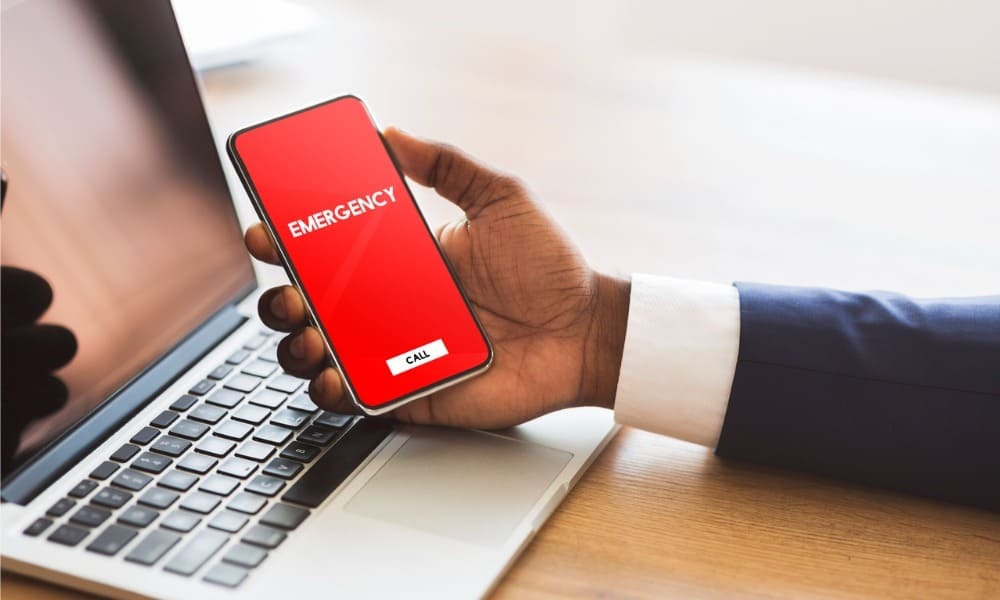
Ako ste u hitnom slučaju, željeli biste da vaši podaci za hitnu medicinsku pomoć i kontakt budu lako dostupni. Evo kako ga dodati na Android.
Najbolje je dodati svoje podatke za hitne slučajeve na svoj Android telefon prije nego što se nađete u hitnom slučaju i stvarno vam zatrebaju. Dodavanje informacija na vaš telefon omogućuje hitnim službama da otkriju vaše važne medicinske podatke i podatke za kontakt ako ne možete komunicirati.
Možete dodati ograničenu povijest bolesti, lijekove koje uzimate, alergije i druge bitne podatke. Uz svoje hitne medicinske podatke, na svoj telefon možete dodati i kontakte za hitne slučajeve.
Ako želite dodati podatke za hitne slučajeve u svoj Android telefon, slijedite korake u nastavku.
Kako dodati podatke za hitne slučajeve na svoj Android telefon
Dodavanje kontakt podataka za hitne slučajeve na vaš telefon brz je i jednostavan postupak ako znate gdje tražiti.
Nažalost, s Androidom to nije uvijek jasno. Postavke i korisničko sučelje razlikuju se za različite verzije Androida i za različite uređaje, ali ideja je ista u cijelom Android ekosustavu.
Opcija vam omogućuje da dodate važne medicinske informacije kojima bolničari ili hitne službe mogu pristupiti bez otključavanja vašeg telefona. U ovom primjeru koristimo Samsung Galaxy, ali ideja je slična Google Pixel i druge uređaje.
Za dodavanje hitnih medicinskih podataka na vaš telefon na Androidu:
- Pokrenite postavke aplikaciju na vašem telefonu s prečaca ili zaslona obavijesti.
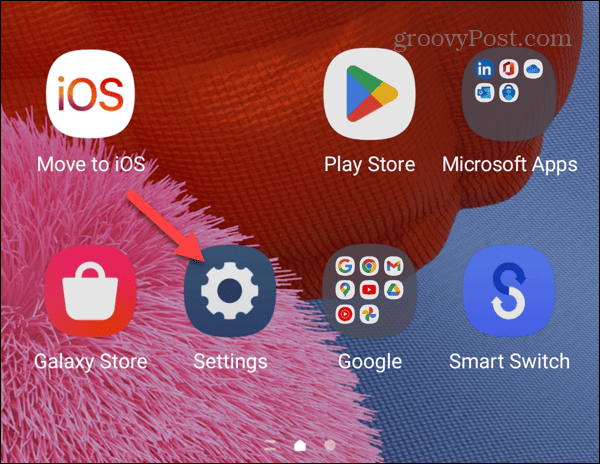
- Pomaknite se prema dolje i odaberite Sigurnost i hitnost.
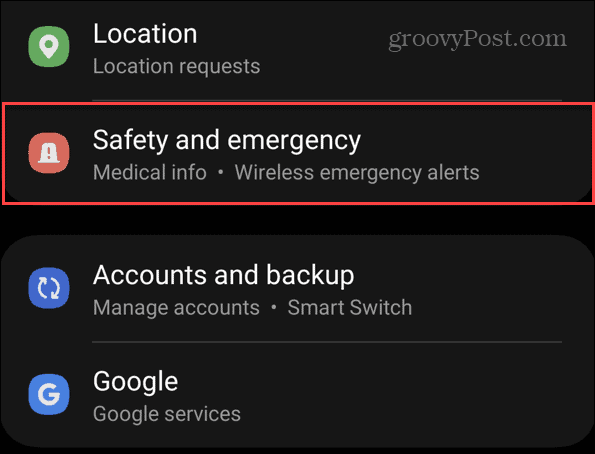
- Izaberi Medicinski podaci iz izbornika.
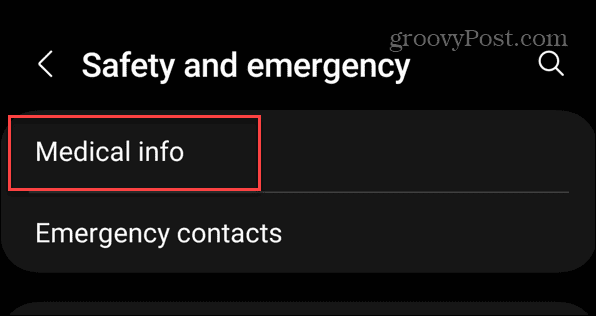
- Pojavit će se poruka koja će vas obavijestiti koja je značajka i čemu služi. Vaši medicinski podaci bit će dostupni na zaključanom zaslonu—svatko ih može vidjeti. To možete promijeniti kasnije u postavkama odjeljka.
- Klik Potvrdi za nastavak unosa vaših zdravstvenih podataka.
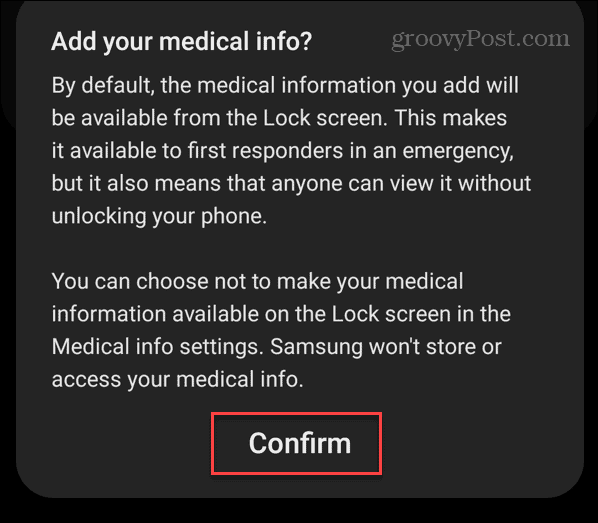
- u Medicinski podaci odjeljak, unesite svoje podatke u svako polje na zaslonu. Možete unijeti svoje ime, medicinska stanja, alergije, lijekove, krvnu grupu i druge medicinske bilješke.
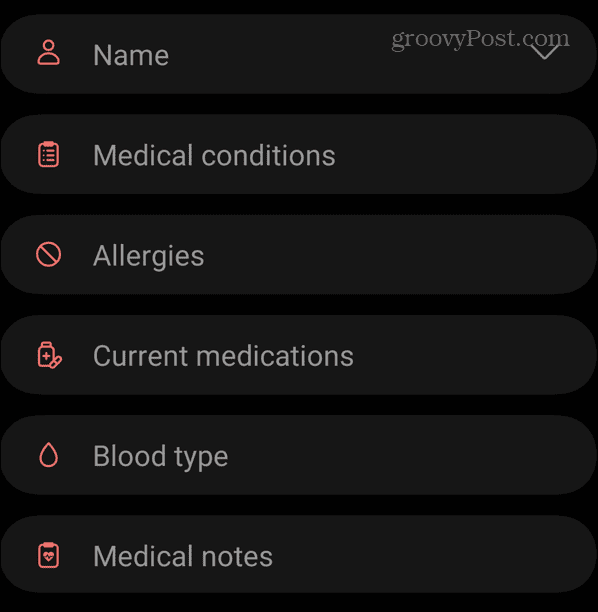
- Nakon unosa podataka dodirnite Uštedjeti gumb za nastavak.
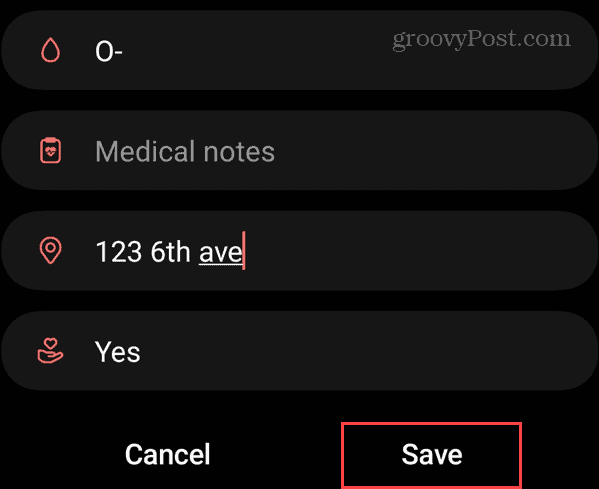
- Zatim pregledajte svoje unose i po potrebi ih uredite.
- Pri dnu popisa odaberite želite li prikazati informacije na zaključanom zaslonu ili ne.
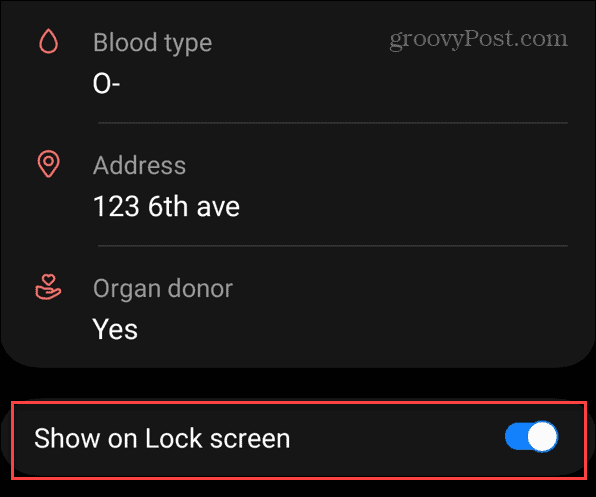
Kako dodati kontakte za hitne slučajeve na Android
Osim dodavanja zdravstvenih podataka na vaš Android telefon, možete dodati i kontakte za hitne slučajeve.
Za dodavanje kontakata za hitne slučajeve na Androidu:
- Otvori Postavke > Sigurnost i hitno Jelovnik.
- Izaberi Kontakti za hitne slučajeve.
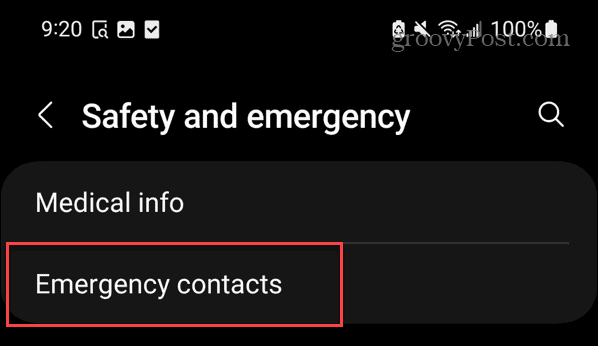
- Dodirnite Dodaj člana.

- Odaberite osobu koju želite dodati kao kontakt za hitne slučajeve na svoj popis kontakata. Slijedite iste korake za dodavanje dodatnih kontakata za hitne slučajeve. Također možete odabrati prikaz kontakata na zaključanom zaslonu.
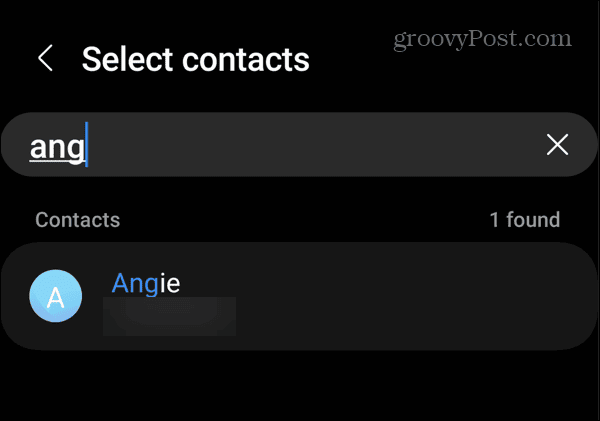
Korištenje vašeg Android telefona u hitnim slučajevima
Ako ste korisnik Androida i želite biti sigurni da imate hitne medicinske podatke i podatke za kontakt sa sobom dok ste u pokretu, možete ih dodati koristeći gore navedene korake. Ako trebate promijeniti svoje podatke, možete se vratiti na Sigurnost i hitnost izbornik i podesite podatke.
Ako ste korisnik Google Pixela, možete neka Pixel automatski dijeli vašu lokaciju u hitnom slučaju pomoću značajke sigurnosne provjere. Apple ima sličnu značajku koja vam omogućuje postavljanje vašeg Medicinska iskaznica s aplikacijom Apple Health, koji dijeli hitne medicinske informacije sa zaključanog zaslona.
Postoje i druge stvari koje možete učiniti u hitnim slučajevima. Na primjer, možete koristiti Hitni SOS na vašem iPhoneu. A ako nije hitno, možete spriječite slučajne pozive 911 na vašem iPhoneu.


